휴대폰 또는 PC에서 줌 프로필 사진을 제거하는 방법

Zoom 프로필 사진을 제거하는 방법과 그 과정에서 발생할 수 있는 문제를 해결하는 방법을 알아보세요. 간단한 단계로 프로필 사진을 클리어하세요.
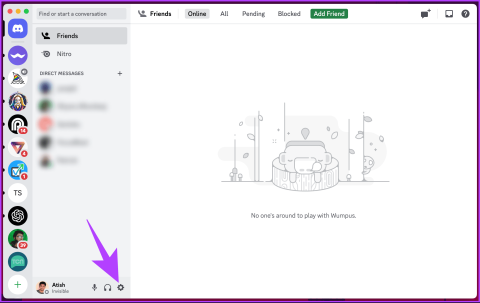
데스크톱과 모바일 모두에서 Discord 앱의 예전 모습에 지치셨나요? 글쎄, 당신은 혼자가 아닙니다! Discord는 테마를 변경하여 경험을 개인화할 수 있는 환상적인 기능을 제공합니다. 이 글에서는 데스크톱과 모바일에서 Discord 테마를 변경하여 스타일과 분위기에 맞게 인터페이스를 사용자 정의하는 방법을 안내합니다.
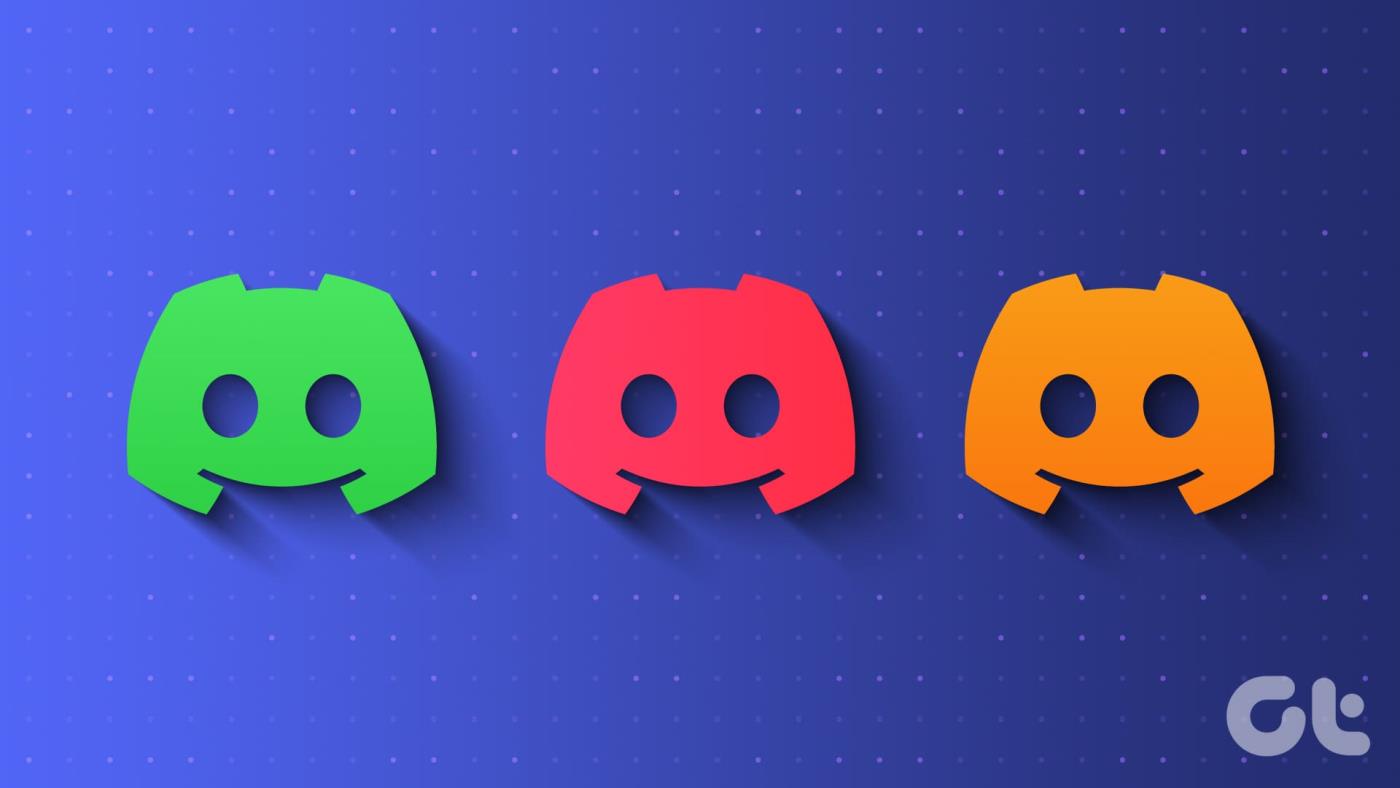
Discord에서 배경을 변경하기 전에 Discord 프로필 테마를 변경하는 방법이 여러 가지 있다는 점을 알아야 합니다.
보다 편안하고 즐거운 경험을 위해 Discord 배경을 사용자 정의하는 데 도움이 되는 세 가지 가능한 방법을 모두 자세히 설명했습니다. 기사부터 시작하겠습니다.
Discord 배경색 변경은 현재 베타 버전인 Nitro 특전입니다. 즉, Nitro 사용자는 두 가지 모드로 프로필 테마를 변경하는 것 외에도 Discord 앱에서 사용할 수 있는 추가 색상 테마 중에서 선택할 수도 있습니다. 데스크탑에 대한 단계부터 시작하겠습니다.
참고 : 베타 버전이므로 테마를 적용하거나 변경할 때 문제가 발생할 수 있습니다.
데스크탑에서
1단계 : Windows 또는 Mac 컴퓨터에서 Discord를 엽니다. 왼쪽 하단의 톱니바퀴 아이콘을 클릭하여 사용자 설정으로 이동합니다.
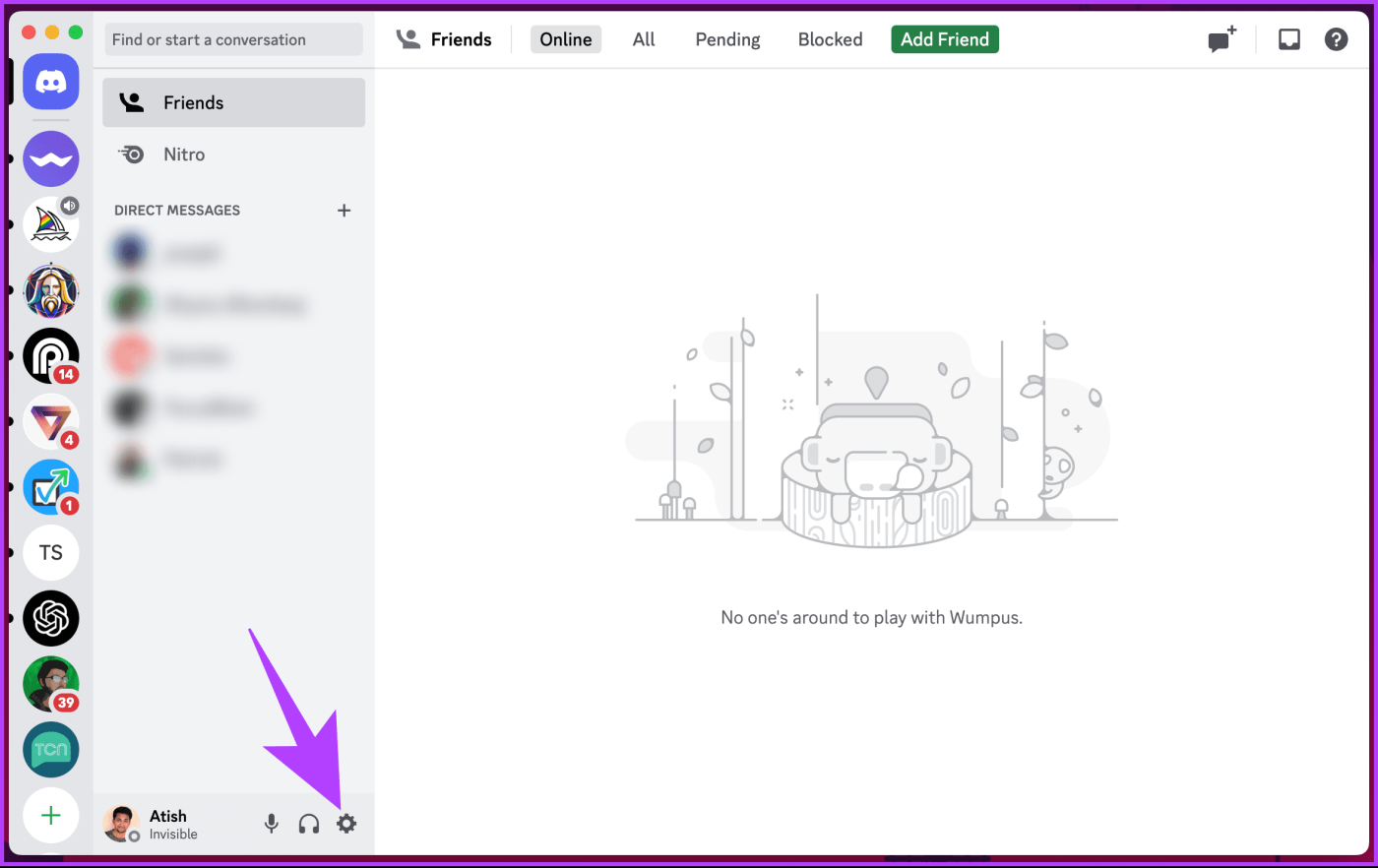
2단계 : 앱 설정 아래 왼쪽 창에서 모양으로 이동합니다.
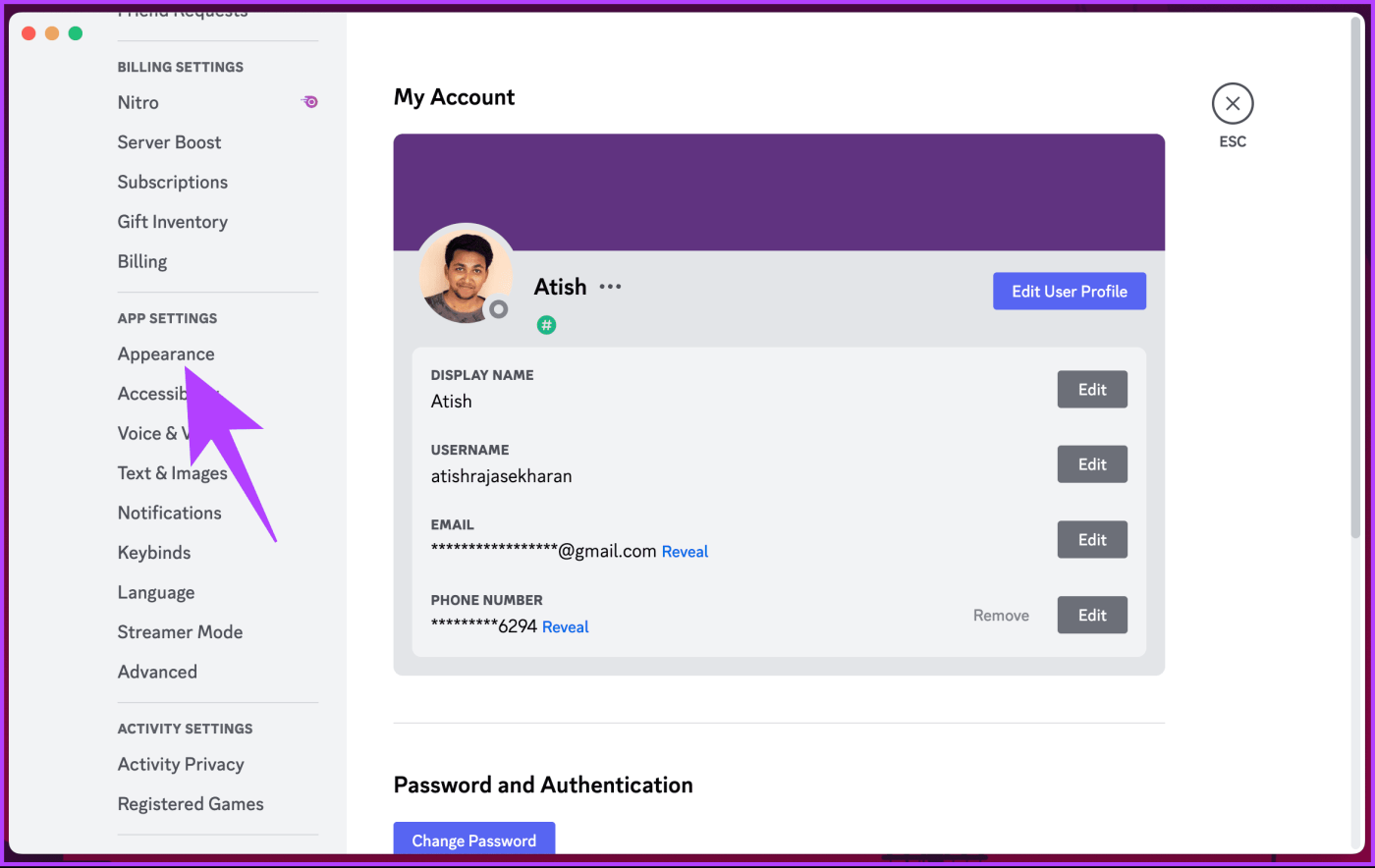
3단계 : 테마 섹션에서 색상 옵션을 찾을 수 있습니다. 원하는 색상을 클릭하세요.
참고 : 확실하지 않고 색상 테마를 적용하기 전에 어떻게 보이는지 확인하려면 테마 미리 보기 옵션을 클릭하세요.
4단계 : 테마 변경이 완료되면 키보드의 Esc 키를 누르거나 오른쪽 상단에 있는 X 아이콘을 클릭하세요.
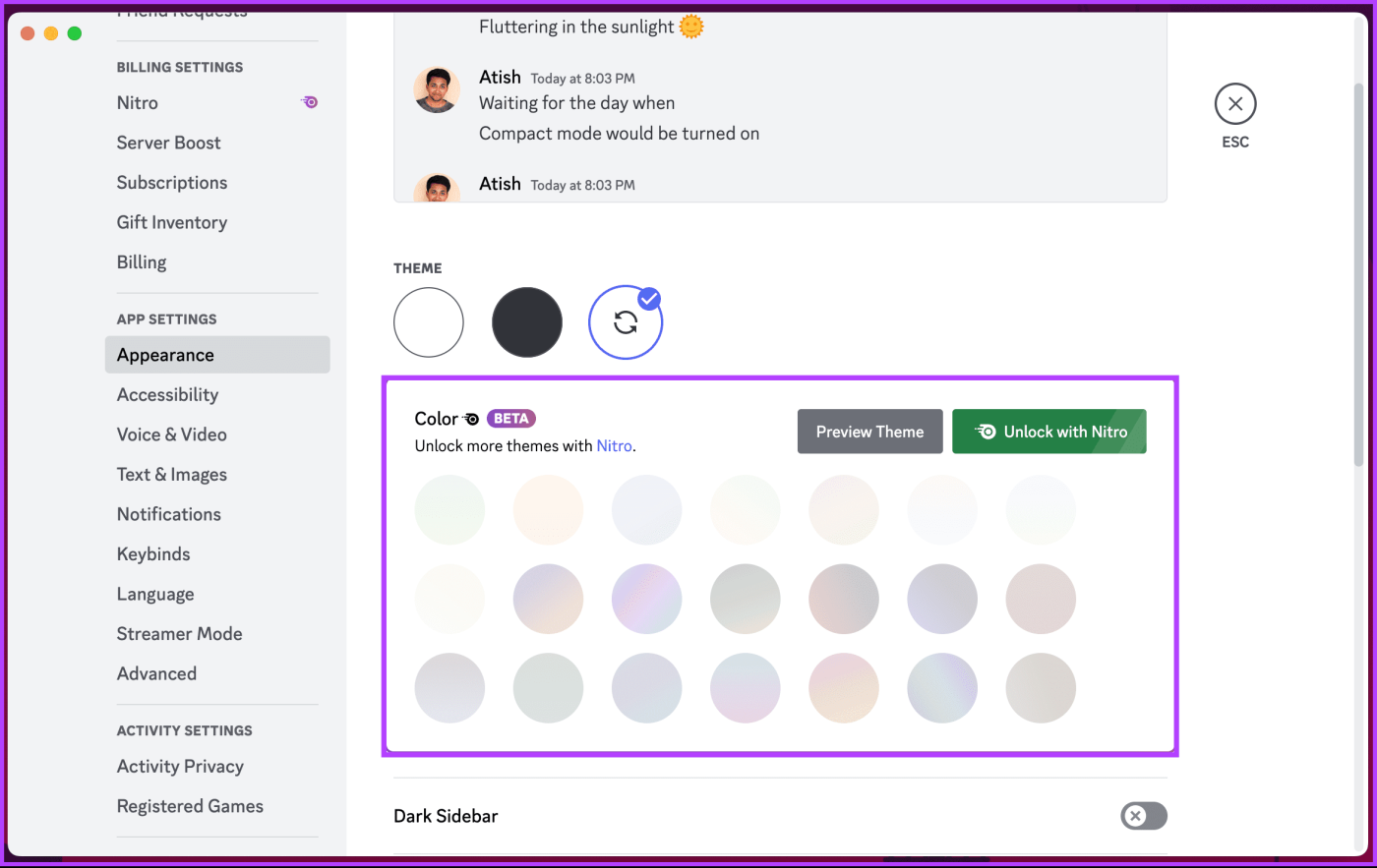
그게 다야. 새로운 색상 테마가 Discord 계정에 적용되고 모든 장치에서 동기화됩니다. 데스크톱에 액세스할 수 없고 모바일에서 동일한 작업을 실행하고 싶다면 계속해서 읽어보세요.
모바일
Android와 iOS의 단계는 동일합니다. 그러나 우리는 시연 목적으로 Android를 사용하기로 결정했습니다.
1단계 : Android 또는 iOS 기기에서 Discord 앱을 실행합니다. 오른쪽 하단에 있는 프로필 사진을 눌러 설정으로 이동하세요.
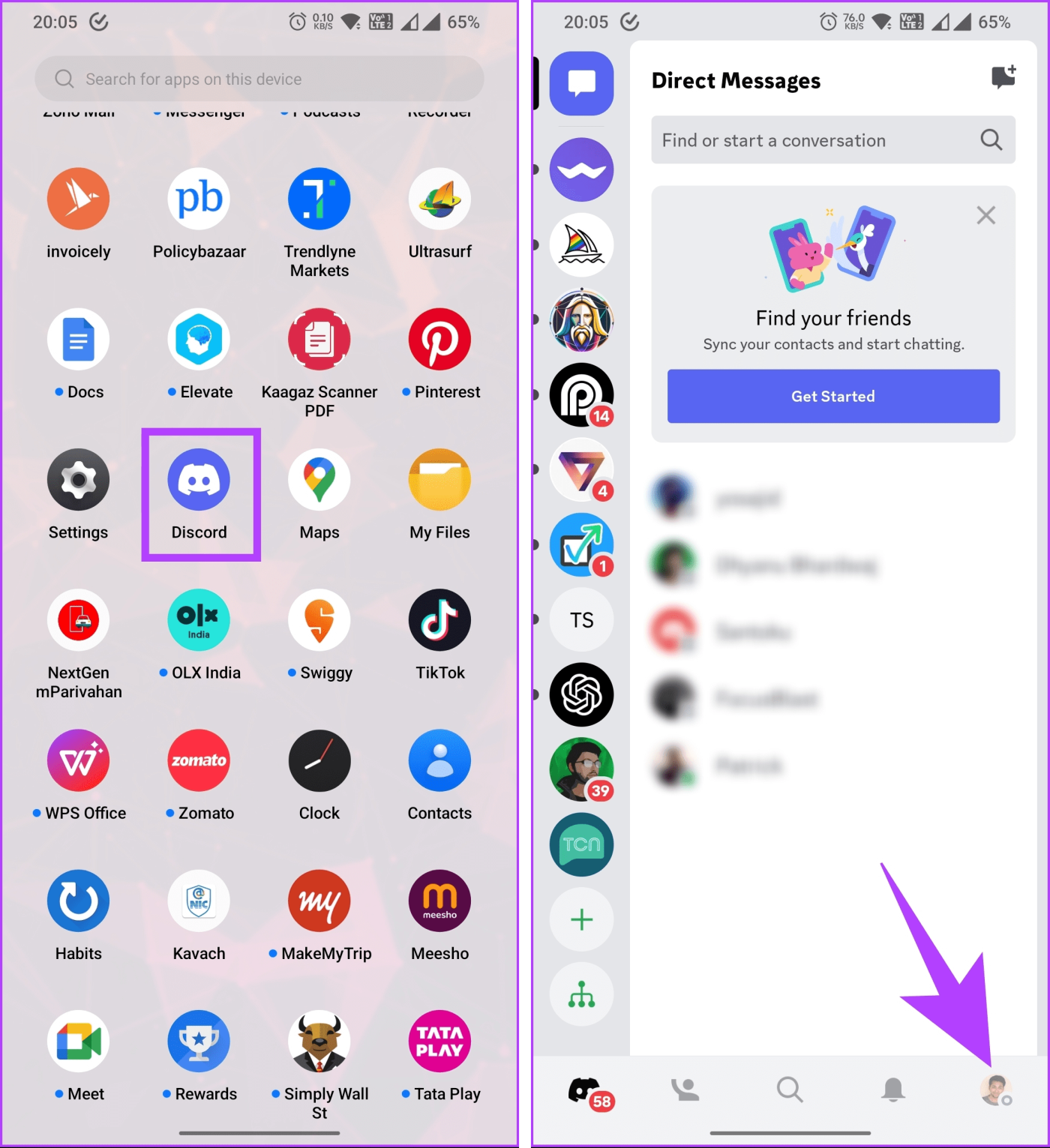
2단계 : 설정 화면의 앱 설정에서 모양으로 이동합니다. 색상 테마에 액세스하려면 옆으로 스크롤하고 해당 테마를 탭하면 미리 볼 수 있습니다.
3단계 : 테마가 확실하다면 테마를 선택하고 모양 옆 왼쪽 상단에 있는 뒤로 화살표를 눌러 적용하세요.
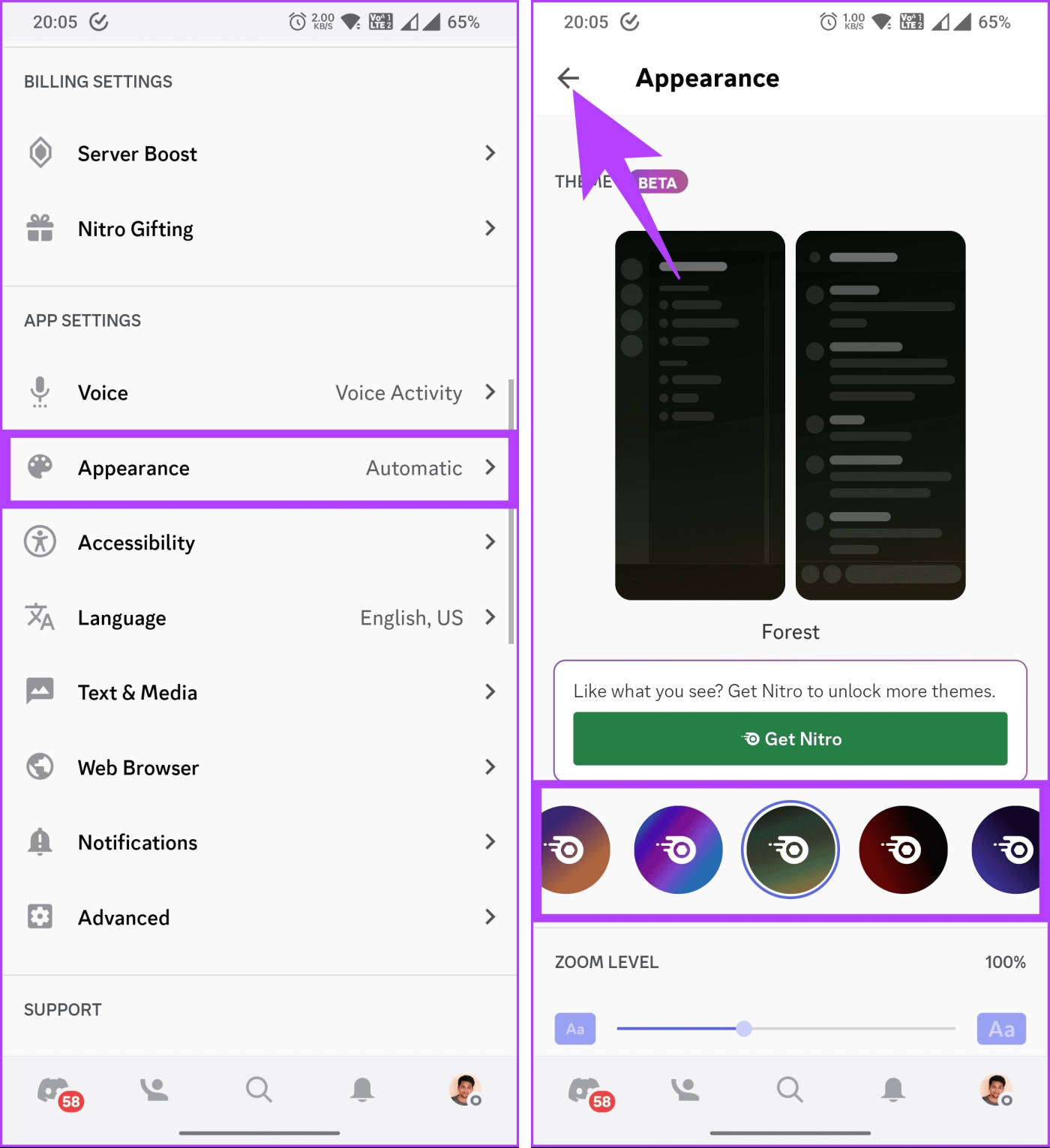
됐어요. 모바일 Discord에서 컬러 테마로 이동했습니다. 테마를 밝거나 어둡게 변경하려는 경우 단계는 간단합니다. 계속 읽으세요.
추가 읽기 : Discord 서버를 신고하는 방법: 최종 가이드
데스크탑에서 Discord 테마를 변경하는 방법
Discord 프로필 테마를 변경하는 것은 매우 간단한 작업입니다. 아래 언급된 단계를 따르세요.
1단계 : Windows 또는 Mac 컴퓨터에서 Discord를 엽니다. 왼쪽 하단의 톱니바퀴 아이콘을 클릭하여 사용자 설정으로 이동합니다.
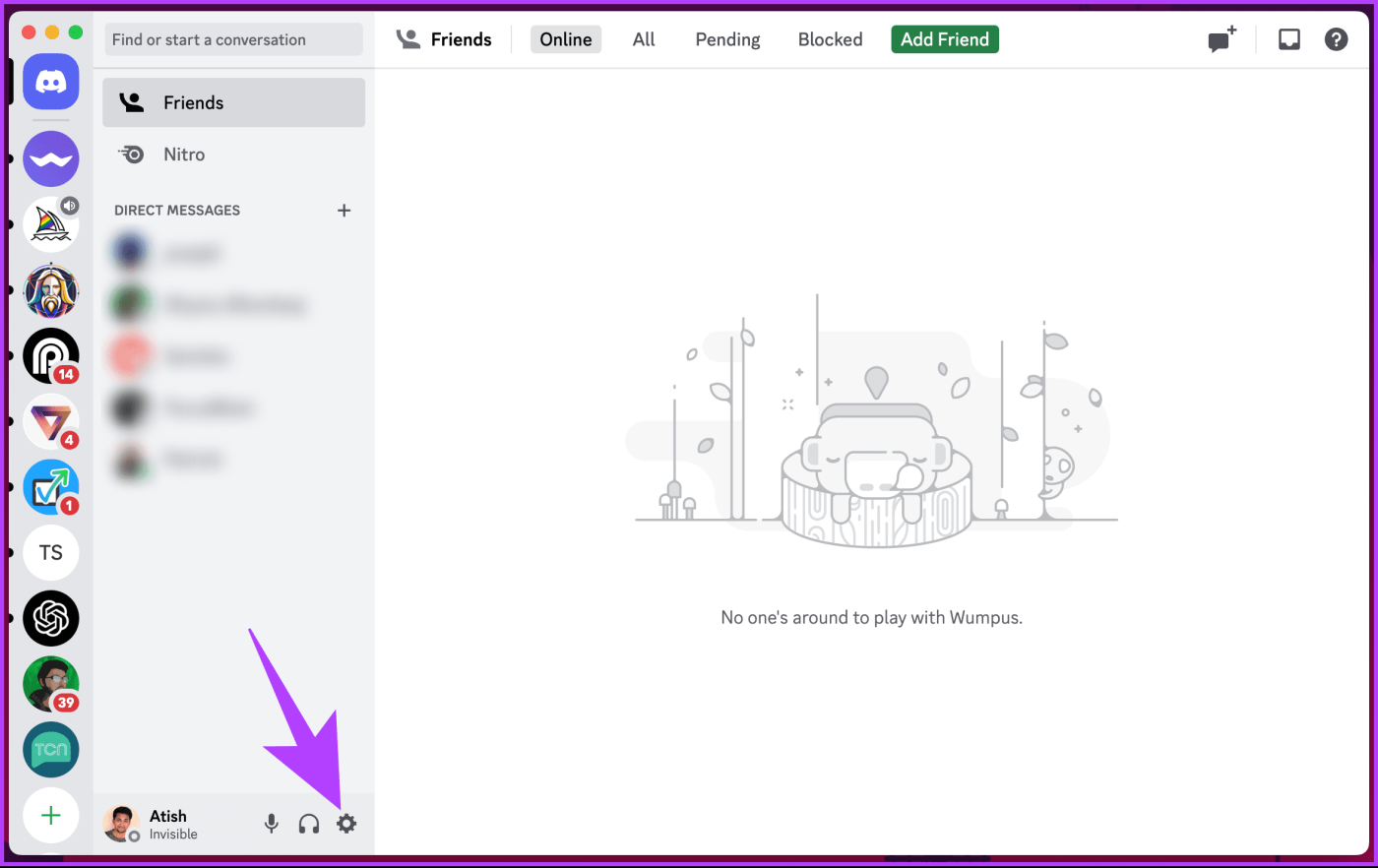
2단계 : 앱 설정 아래 왼쪽 창에서 모양으로 이동합니다.
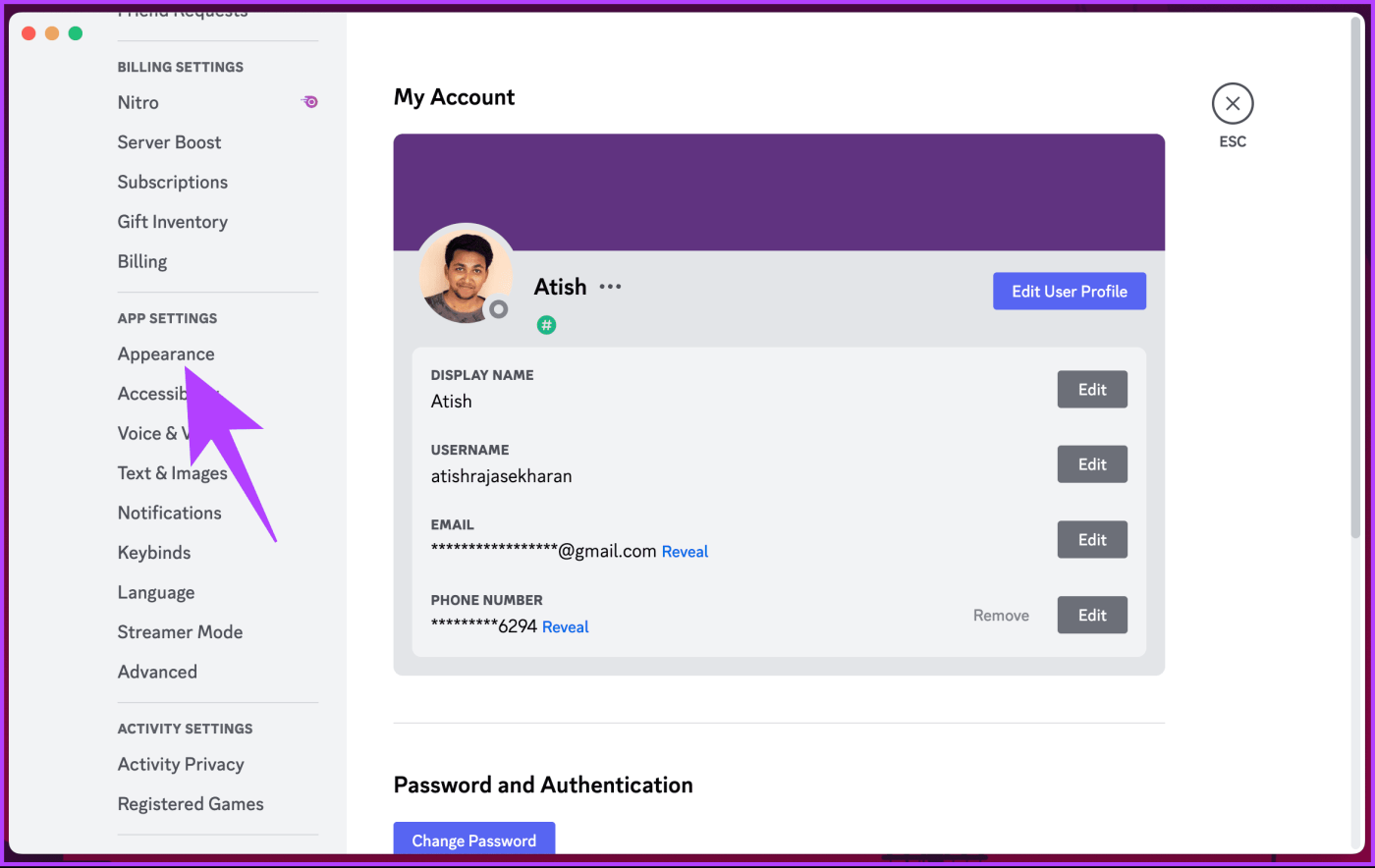
3단계 : 테마 섹션에서 밝음, 어두움 또는 '컴퓨터와 동기화' 옵션 중에서 선택합니다.
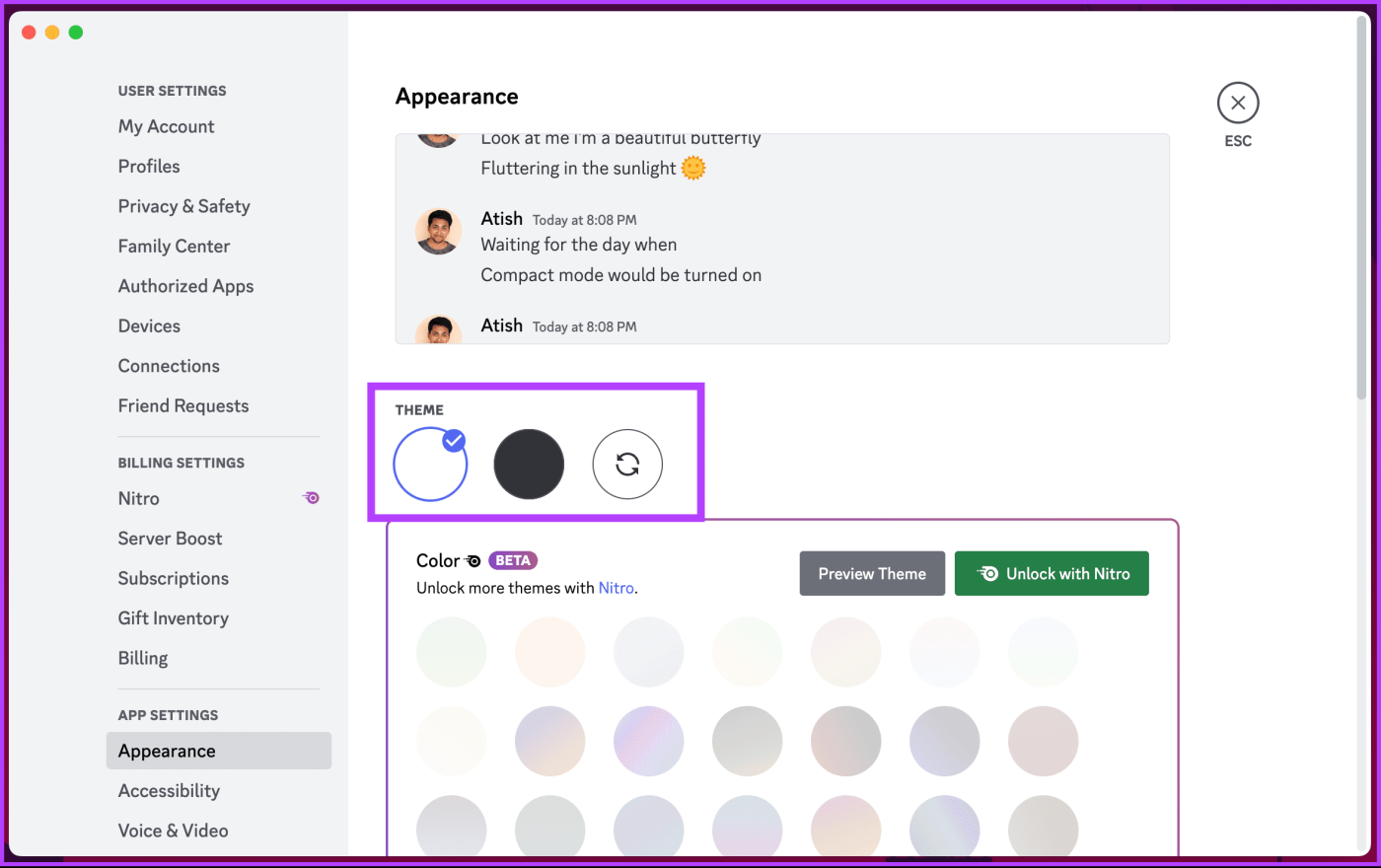
됐어요. 선택한 테마가 여러 기기에 적용되고 동기화됩니다. 컴퓨터에 액세스할 수 없는 경우 모바일 장치를 사용하여 동일한 작업을 수행할 수 있습니다. 계속 읽으십시오.
모바일에서 Discord 테마를 변경하는 방법
1단계 : Android 또는 iOS 기기에서 Discord 앱을 실행합니다. 오른쪽 하단에 있는 프로필 사진을 눌러 설정으로 이동하세요.
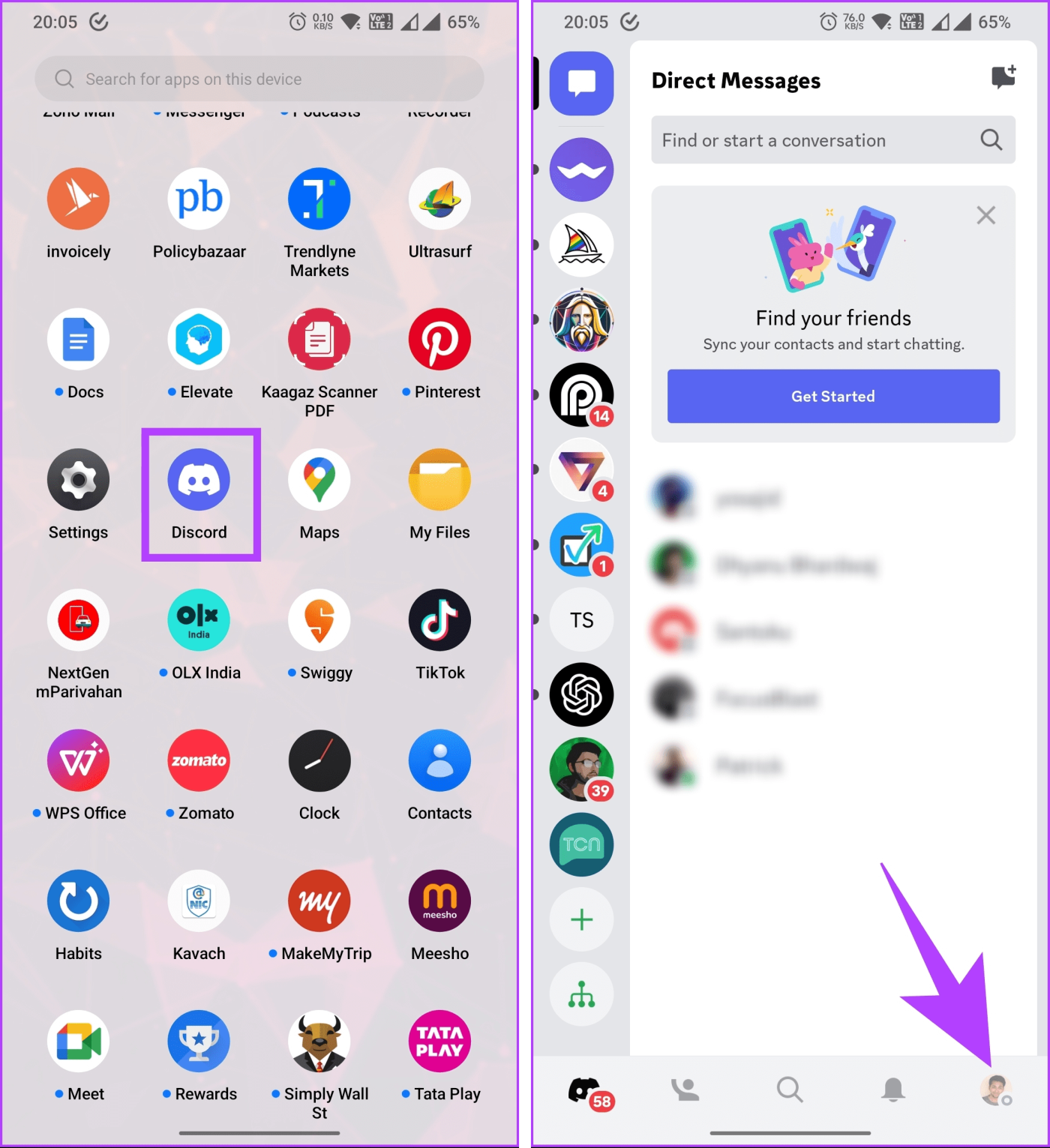
2단계 : 설정 화면의 앱 설정에서 모양으로 이동합니다. 밝음, 어두움 또는 '자동(시스템 설정에 따름)' 옵션 중에서 선택하세요.

그게 다야. 모바일 장치에서 Discord 테마를 성공적으로 변경했습니다. 테마, 플러그인, 통합을 변경하거나 사용자 정의 CSS를 사용하여 Discord 환경을 사용자 정의하고 싶다면 BetterDiscord가 있습니다. 계속 읽으세요.
또한 읽어 보세요 : 웹, 데스크톱, 모바일에서 Discord 사용자 ID를 찾는 방법
BetterdDiscord를 사용하여 Discord에서 사용자 정의 배경을 설정하는 방법
BetterDiscord는 Discord 데스크톱 클라이언트용으로 널리 사용되는 타사 모드입니다. 공식 Discord 클라이언트에서는 사용할 수 없는 추가 사용자 정의 옵션과 기능을 사용자에게 제공합니다. 아래 단계를 따르십시오.
경고 : BetterDiscord는 특정 Discord의 서비스 약관을 위반하며 이를 사용하면 잠재적인 계정 정지 또는 금지를 포함한 결과를 초래할 수 있습니다. 따라서 귀하의 재량에 따라 이 모드를 사용하십시오.
1단계 : Windows 또는 Mac 컴퓨터의 기본 브라우저에서 BetterDiscord 웹사이트로 이동하여 클라이언트 모드를 다운로드하세요.
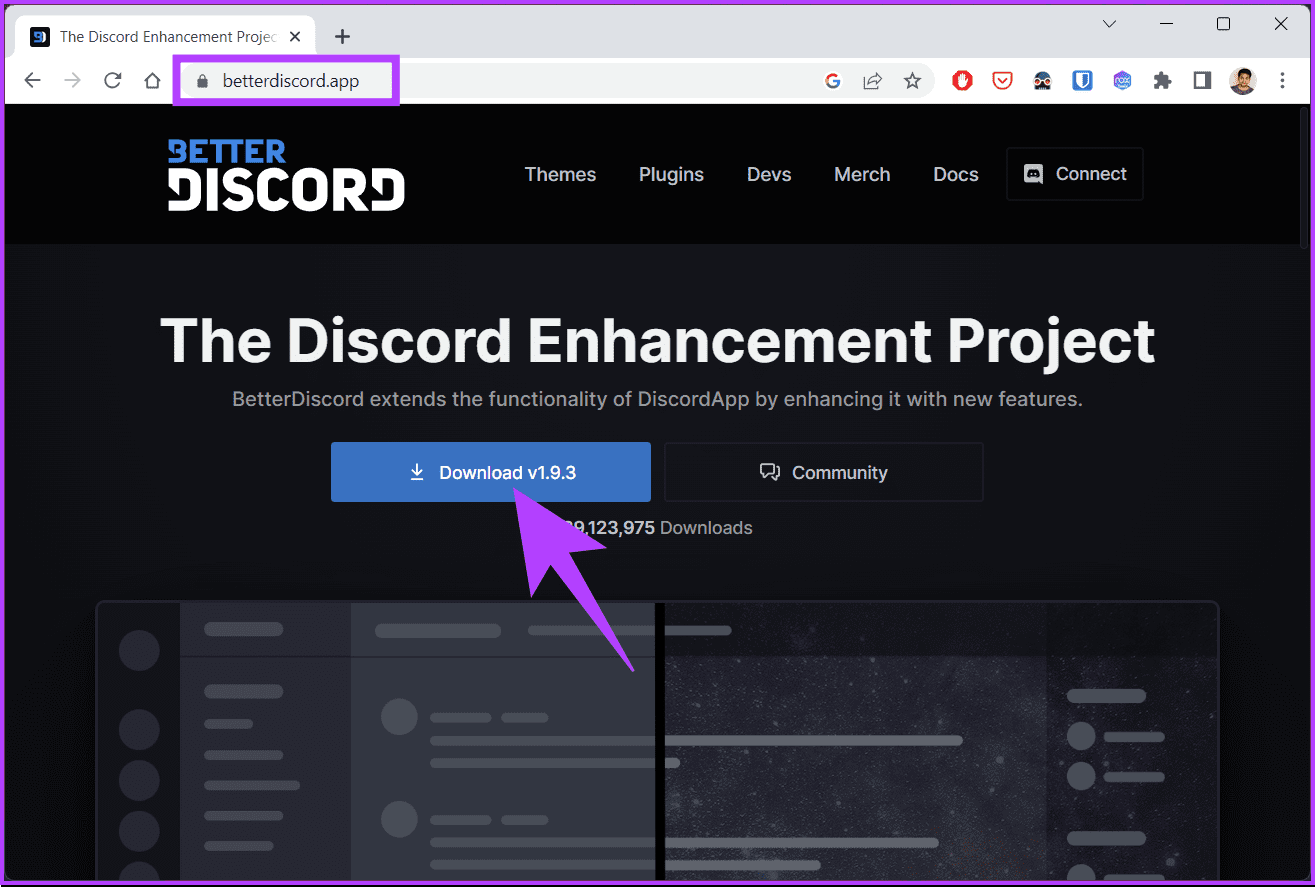
2단계 : 다운로드가 완료되면 애플리케이션을 실행하고 모드를 설치한 후 닫습니다.
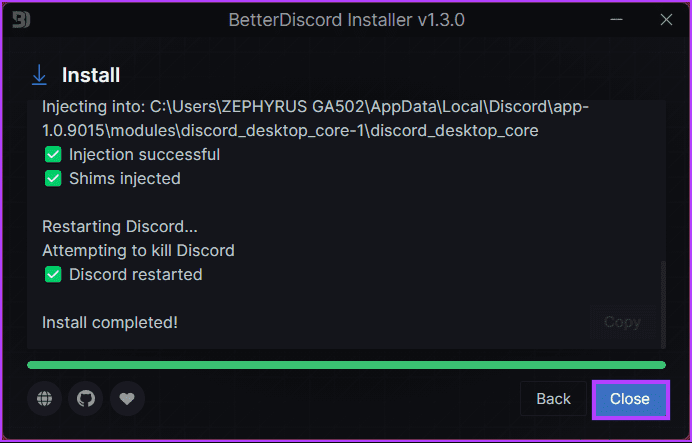
3단계 : Discord가 다시 시작됩니다. 왼쪽 하단의 톱니바퀴 아이콘을 클릭하여 사용자 설정으로 이동해야 합니다.
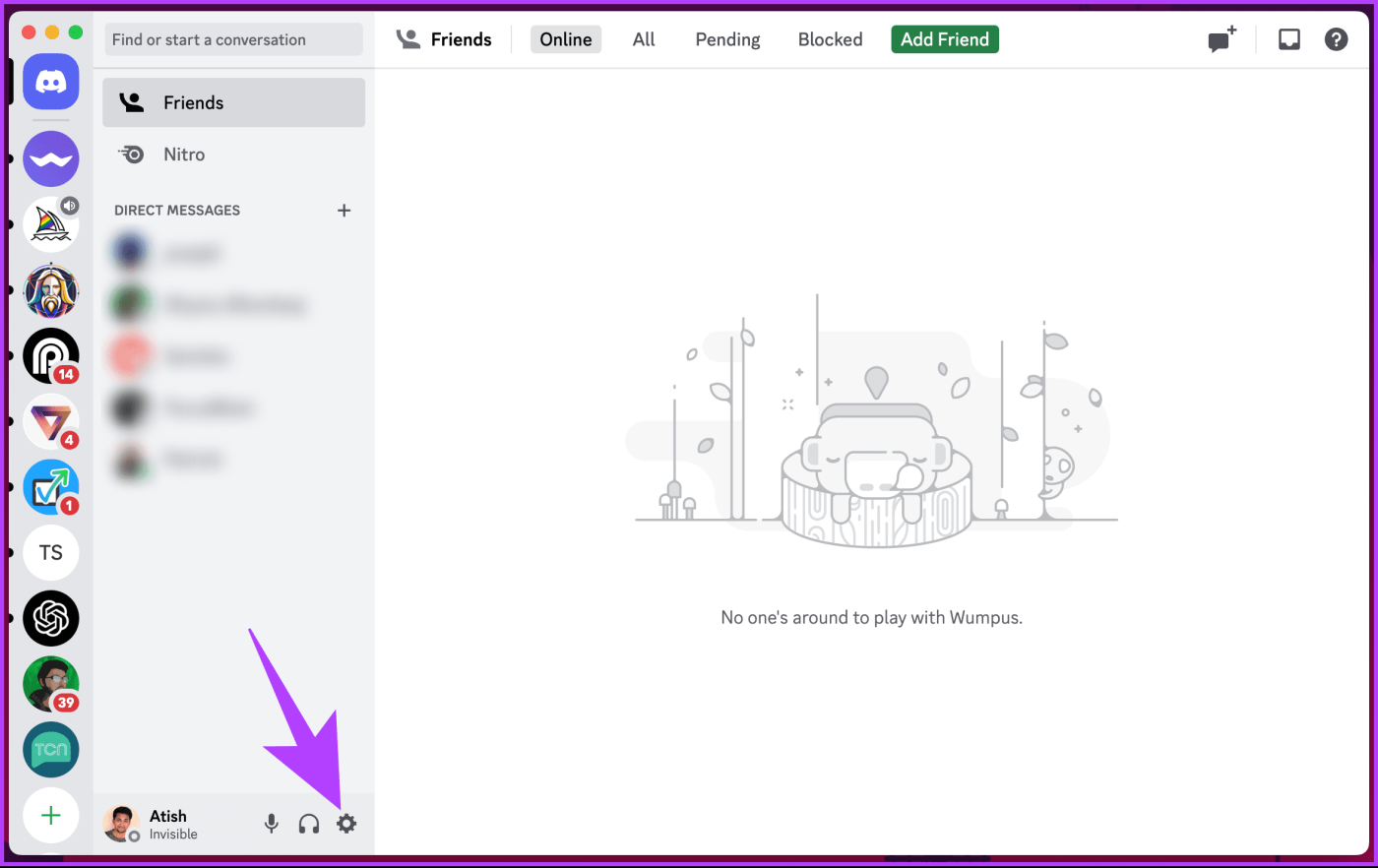
4단계 : 사용자 설정 창에서 왼쪽 창의 BetterDiscord 섹션까지 아래로 스크롤하고 테마를 선택합니다.
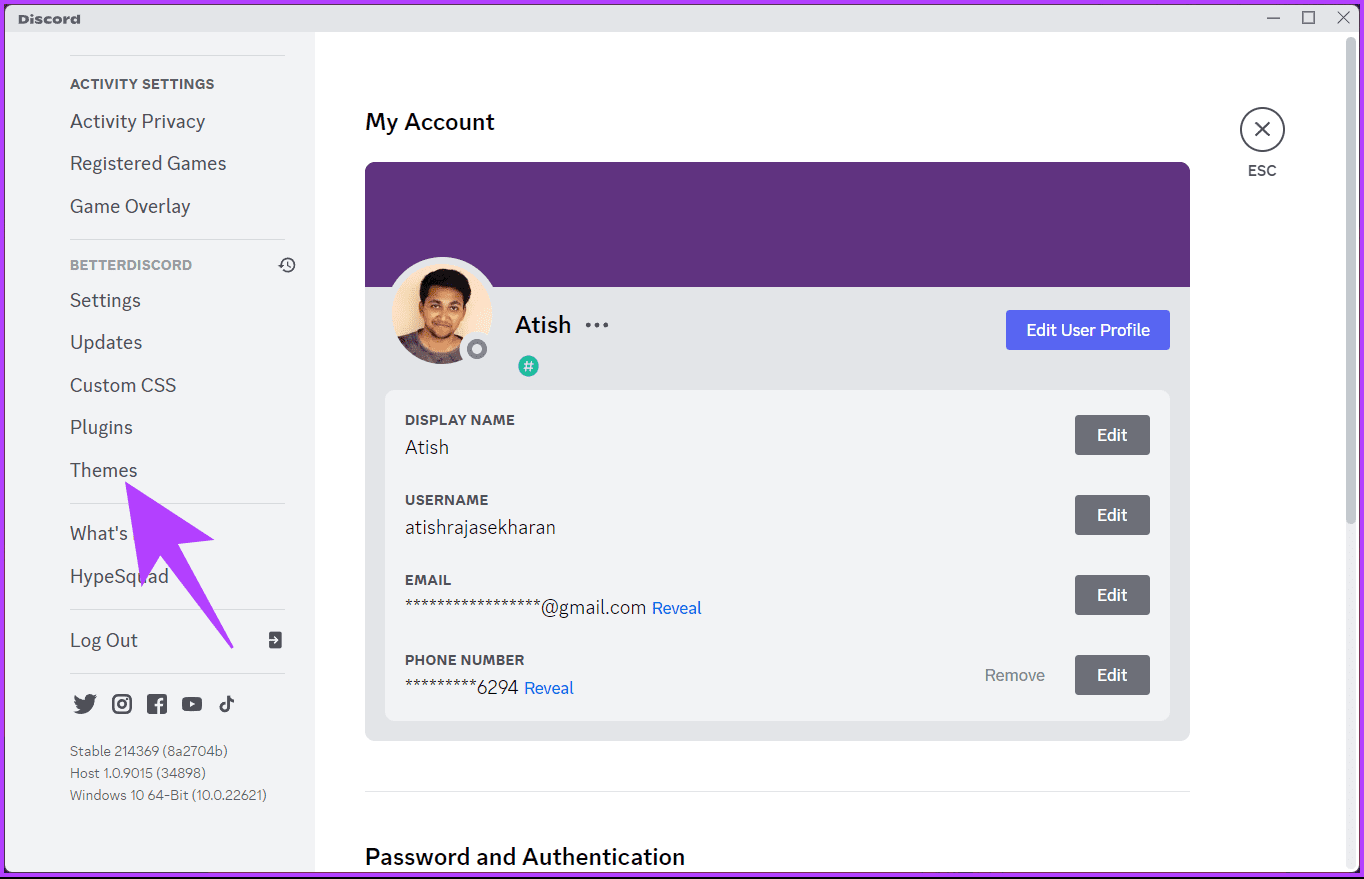
5단계 : 테마 아래 오른쪽 창에서 이 웹 사이트라는 하이퍼링크 텍스트를 클릭합니다.
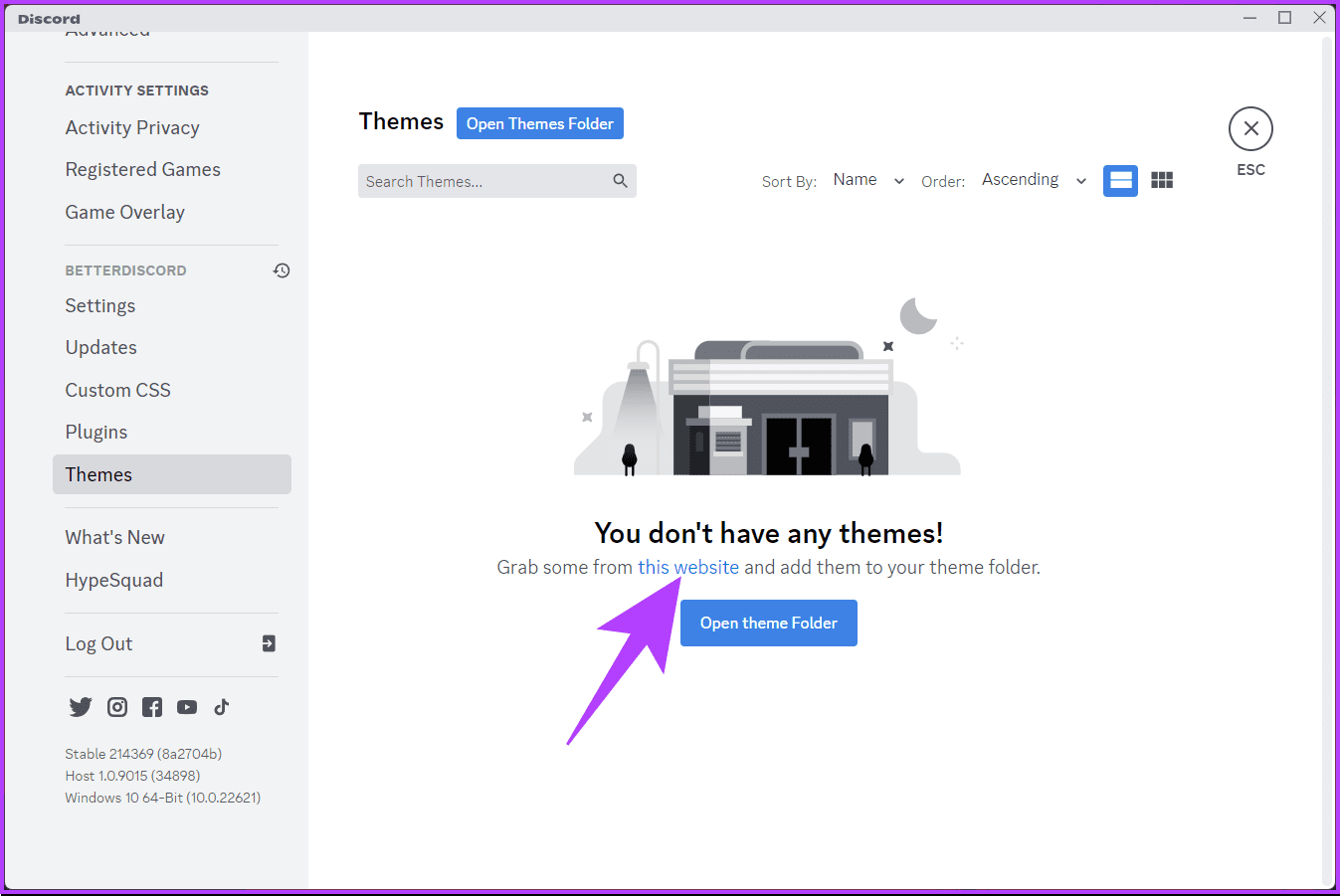
6단계 : BetterDiscord가 제공하는 테마를 스크롤하고 원하는 테마 아래의 다운로드 버튼을 클릭하세요.

파일은 기본 다운로드 위치에 저장됩니다.
7단계 : 왼쪽 창의 BetterDiscord 아래 테마로 다시 이동합니다. '테마 폴더 열기' 버튼을 클릭하세요.
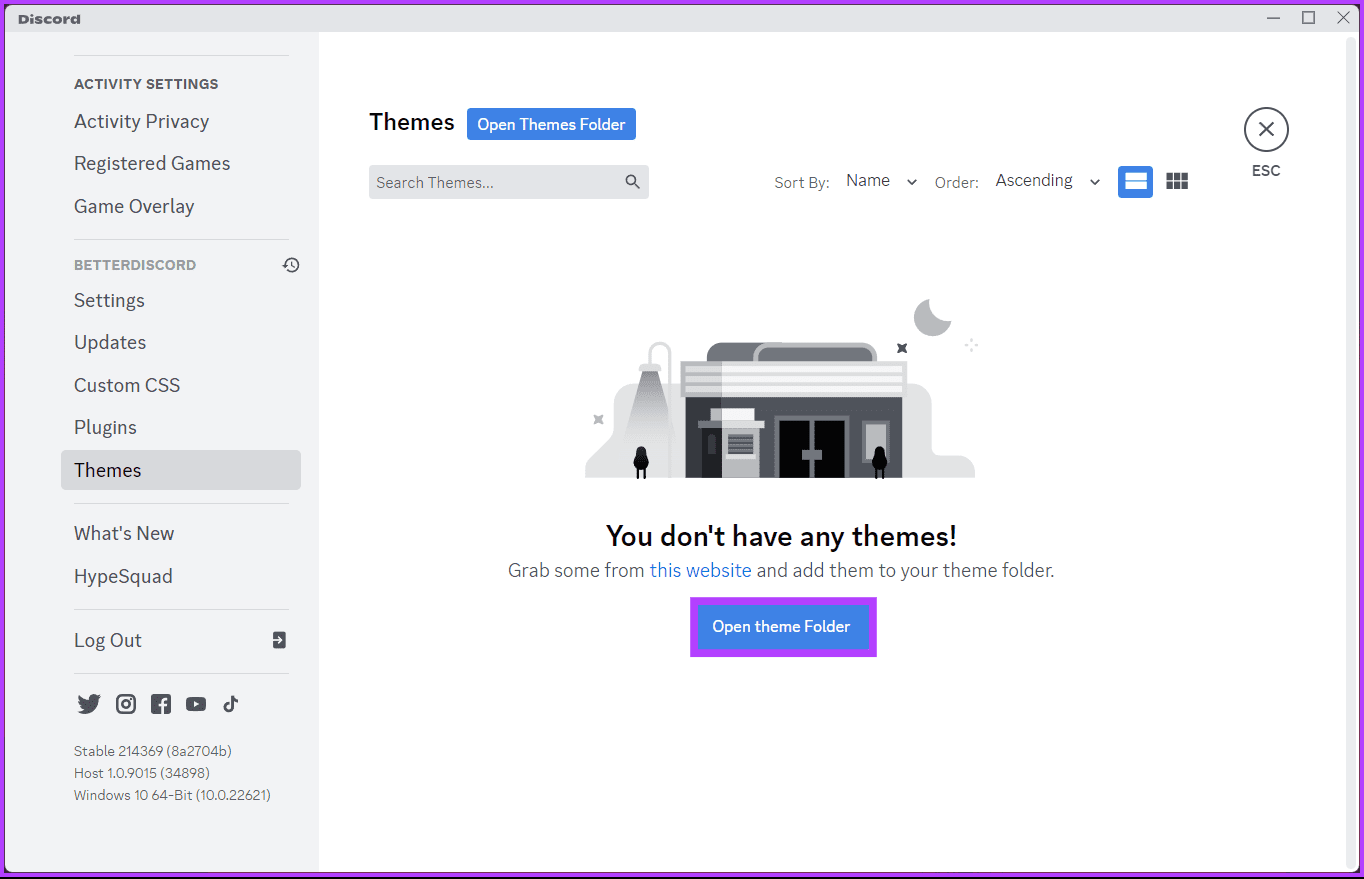
8단계 : BetterDiscord의 테마 폴더 내로 테마 파일을 이동합니다. 그러면 Discord로 돌아올 때 기본 테마 폴더에서 테마를 찾을 수 있습니다.
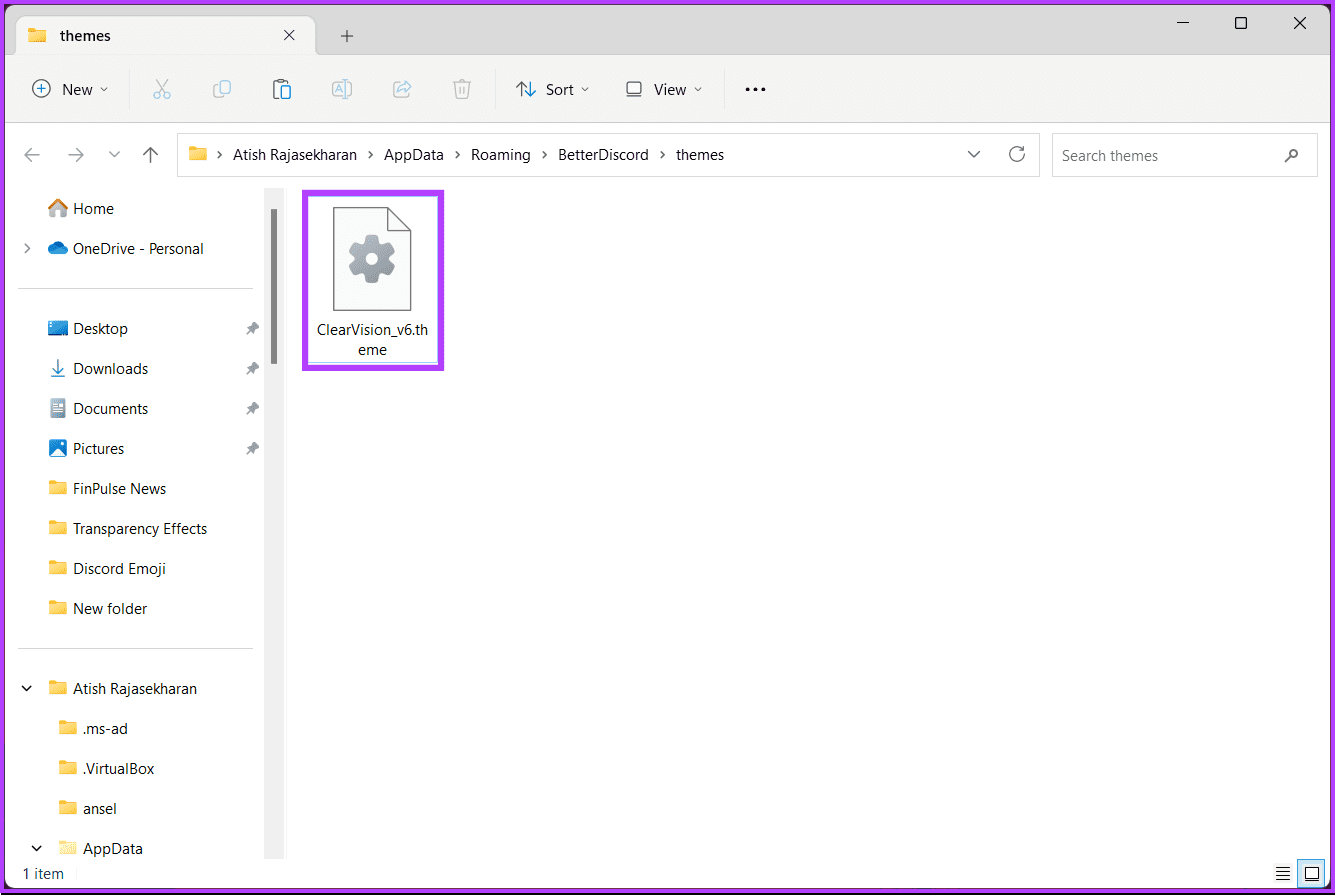
9단계 : Discord의 사용자 설정으로 돌아가 BetterDiscord 섹션에서 테마를 선택합니다.
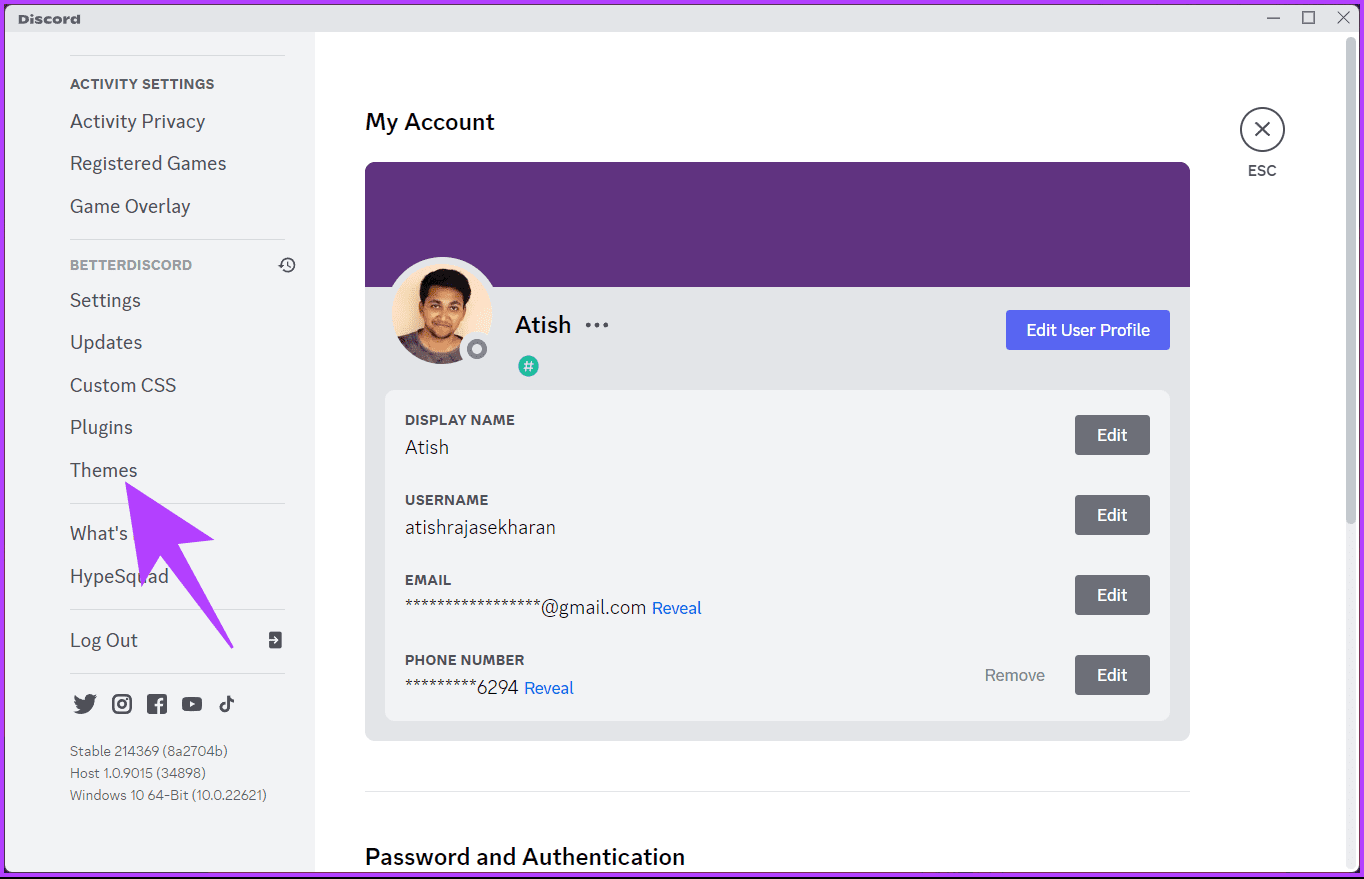
10단계 : 단계를 올바르게 수행한 경우 다운로드한 테마가 테마 페이지에 표시됩니다. 슬라이더를 토글하여 Discord 테마를 활성화하세요.
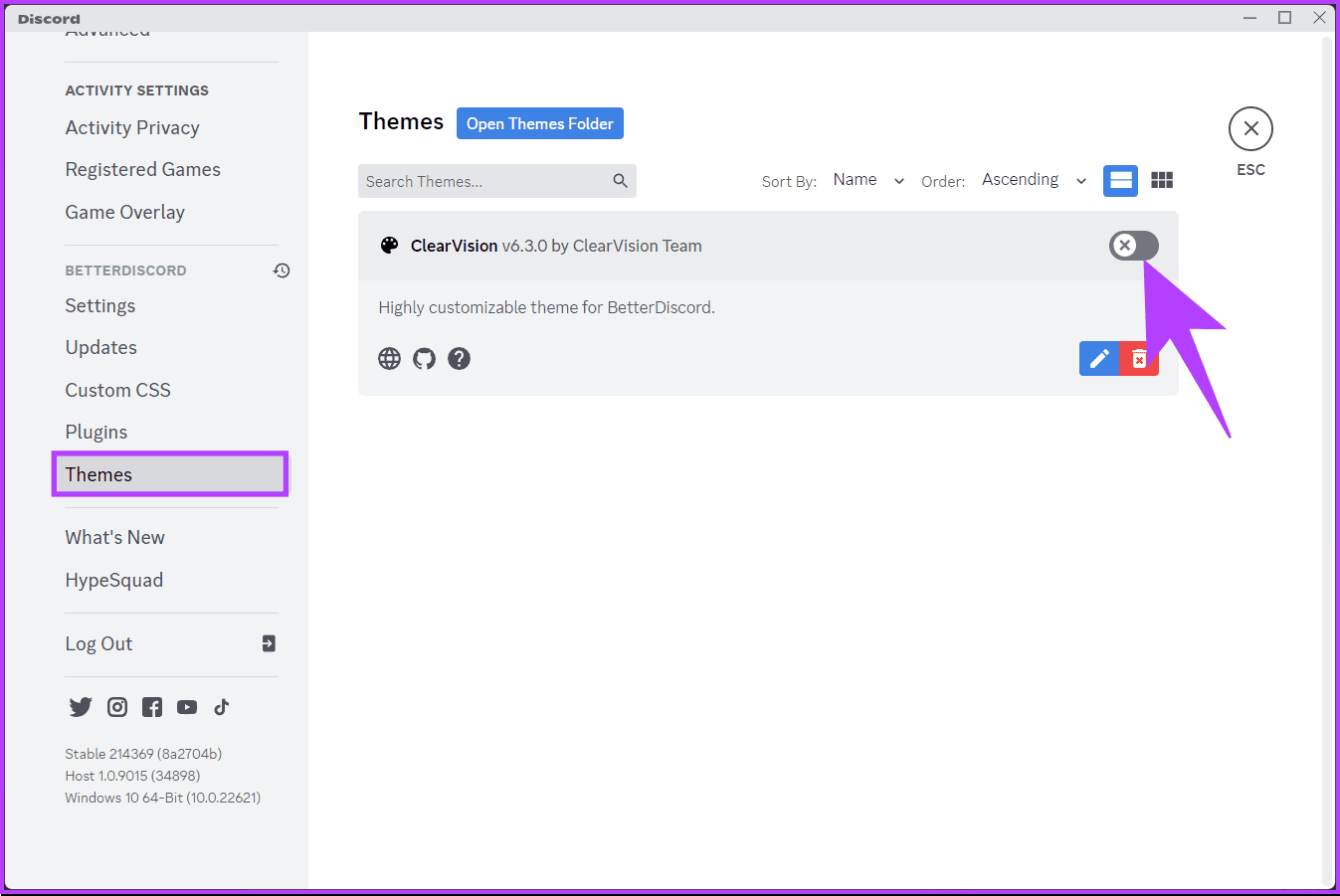
됐어요. 새로운 BetterDiscord 테마가 적용되어 Discord의 모양이 변경됩니다. 궁금한 점이 있으면 아래 FAQ 섹션을 확인하세요.
Discord 테마 변경에 대한 FAQ
1. Discord에서 글꼴이 변경되나요?
Discord는 기본 텍스트 채널의 글꼴 변경을 기본적으로 지원하지 않습니다. 그러나 마크다운이나 기타 서식 구문을 사용하여 메시지에 굵게, 기울임꼴 또는 코드 블록 스타일을 추가하는 등 사용자가 특정 서식 옵션을 텍스트에 적용할 수 있다는 점은 주목할 가치가 있습니다.
2. Discord 테마를 지정하기 위한 BetterDiscord의 대안이 있나요?
예, BetterDiscord의 대안은 BeautifulDiscord입니다. 유사하게 작동하며 사용자가 Discord에 사용자 정의 CSS 테마를 적용할 수 있습니다. BetterDiscord와 BeautifulDiscord는 모두 제3자 수정본이므로 사용 시에도 동일한 주의가 적용됩니다.
3. 문제가 발생할 경우 BetterDiscord 테마를 비활성화하려면 어떻게 해야 합니까?
BetterDiscord 테마�� 문제가 발생하는 경우 Discord의 BetterDiscord 설정으로 이동하여 비활성화할 수 있습니다. 테마 섹션을 찾으세요. 거기에서 테마를 끄거나 다른 테마를 선택하여 교체할 수 있습니다.
불화를 되살리세요
따라서 미적 애호가이든 아니면 단지 신선한 분위기를 추구하는 사람이든 관계없이 데스크톱과 모바일 모두에서 Discord 테마를 변경하는 방법을 아는 것은 자신에게 공감하는 환경을 만드는 데 도움이 됩니다. Discord 채널 이름에 이모티콘을 넣는 방법을 읽어볼 수도 있습니다 .
Zoom 프로필 사진을 제거하는 방법과 그 과정에서 발생할 수 있는 문제를 해결하는 방법을 알아보세요. 간단한 단계로 프로필 사진을 클리어하세요.
Android에서 Google TTS(텍스트 음성 변환)를 변경하는 방법을 단계별로 설명합니다. 음성, 언어, 속도, 피치 설정을 최적화하는 방법을 알아보세요.
Microsoft Teams에서 항상 사용 가능한 상태를 유지하는 방법을 알아보세요. 간단한 단계로 클라이언트와의 원활한 소통을 보장하고, 상태 변경 원리와 설정 방법을 상세히 설명합니다.
Samsung Galaxy Tab S8에서 microSD 카드를 삽입, 제거, 포맷하는 방법을 단계별로 설명합니다. 최적의 microSD 카드 추천 및 스토리지 확장 팁 포함.
슬랙 메시지 삭제 방법을 개별/대량 삭제부터 자동 삭제 설정까지 5가지 방법으로 상세 설명. 삭제 후 복구 가능성, 관리자 권한 설정 등 실무 팁과 통계 자료 포함 가이드
Microsoft Lists의 5가지 주요 기능과 템플릿 활용법을 통해 업무 효율성을 40% 이상 개선하는 방법을 단계별로 설명합니다. Teams/SharePoint 연동 팁과 전문가 추천 워크플로우 제공
트위터에서 민감한 콘텐츠를 보는 방법을 알고 싶으신가요? 이 가이드에서는 웹 및 모바일 앱에서 민감한 콘텐츠를 활성화하는 방법을 단계별로 설명합니다. 트위터 설정을 최적화하는 방법을 알아보세요!
WhatsApp 사기를 피하는 방법을 알아보세요. 최신 소셜 미디어 사기 유형과 예방 팁을 확인하여 개인 정보를 안전하게 보호하세요.
OneDrive에서 "바로 가기를 이동할 수 없음" 오류를 해결하는 방법을 알아보세요. 파일 삭제, PC 연결 해제, 앱 업데이트, 재설정 등 4가지 효과적인 해결책을 제공합니다.
Microsoft Teams 파일 업로드 문제 해결 방법을 제시합니다. Microsoft Office 365와의 연동을 통해 사용되는 Teams의 파일 공유에서 겪는 다양한 오류를 해결해보세요.








